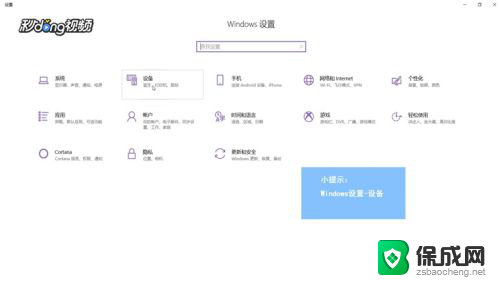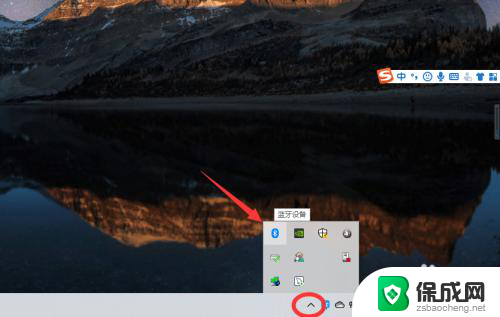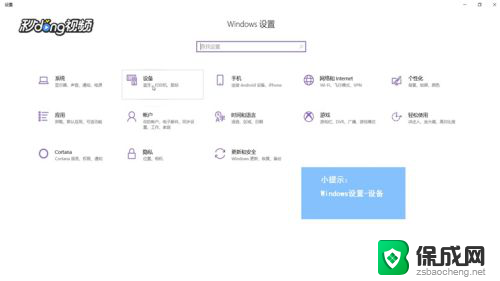蓝牙音响接台式电脑 win10台式电脑如何与蓝牙音箱配对
更新时间:2023-12-06 14:52:15作者:yang
在现代科技的发展下,蓝牙音响成为了越来越多人的选择,因为它可以实现无线连接和高质量音频播放,对于一些使用Win10台式电脑的用户来说,与蓝牙音箱配对可能是一个挑战。在本文中我们将分享一些简单易行的方法,帮助您顺利地将蓝牙音响与Win10台式电脑配对,从而享受到更加便利和高品质的音频体验。无需担心繁琐的步骤,让我们一起来探索吧!
操作方法:
1.先打开蓝牙音箱的开关,没电的话可以充着电打开开关!

2.在电脑右下角打开向上的箭头,点击蓝牙图标进入蓝牙界面。
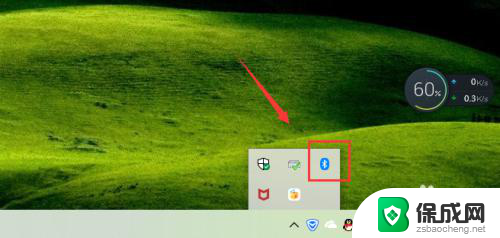
3.点击添加蓝牙或其它设备,如下图!
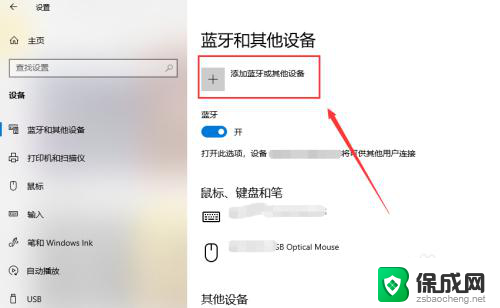
4.选择蓝牙,进行蓝牙设备的搜索工作!
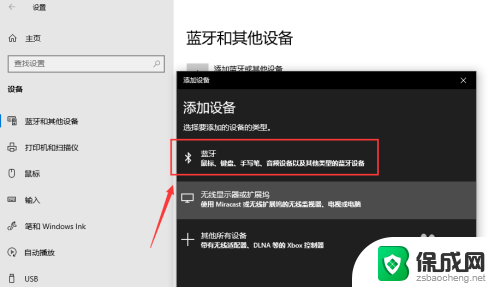
5.搜索到蓝牙音箱后点击音箱进入连接界面,连接需要一点时间!
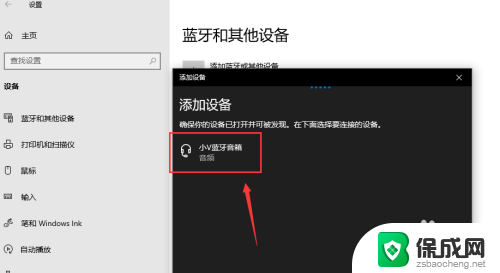
6.你的设备连接已经成功,这样就是蓝牙配对连接好啦。下面可以开始音乐播放了,我试了下很不错!
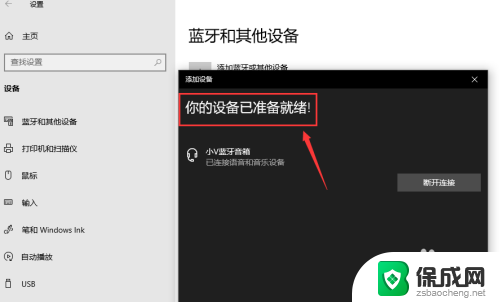

7.总结;
1、打开蓝牙音箱的开关
2、台式电脑打开蓝牙界面,搜索蓝牙设备
3、蓝牙设备进行配对,连接成功台式电脑就能播放声音了。
以上就是蓝牙音响连接台式电脑的全部内容,有遇到相同问题的用户可参考本文中介绍的步骤来进行修复,希望能够对大家有所帮助。